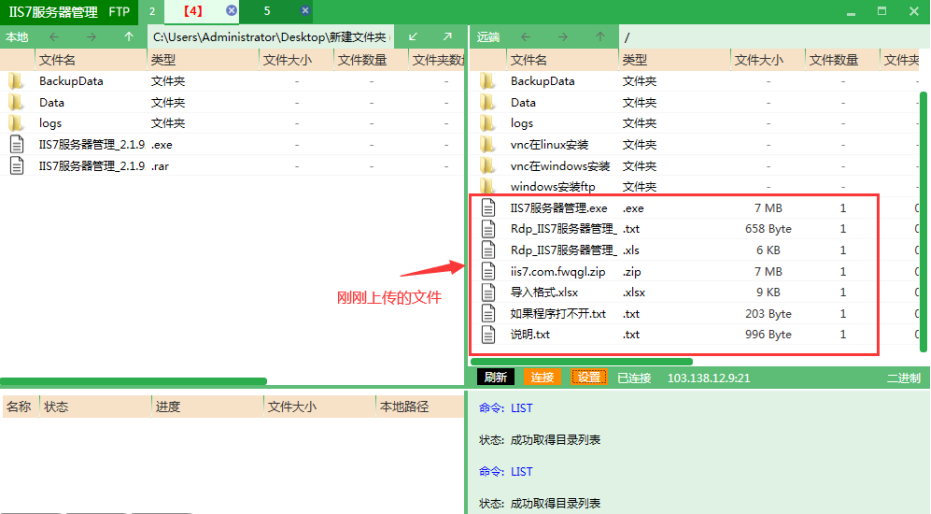一、选择ftp窗口,点击FTP设置
二、进入“FTP设置”—“任务设置”后,我们先添加任务
1、新建任务(一个任务只能选择一种时间周期)
1-1:如何设置 天级定时上传或下载任务

1-2:如何设置 周级定时上传或下载任务
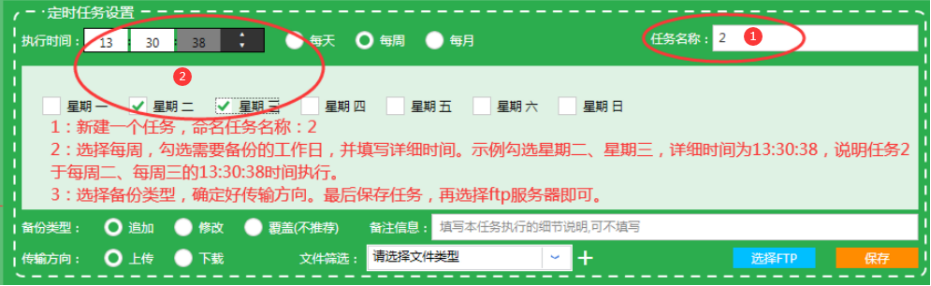
1-3:如何设置 月级定时上传或下载任务
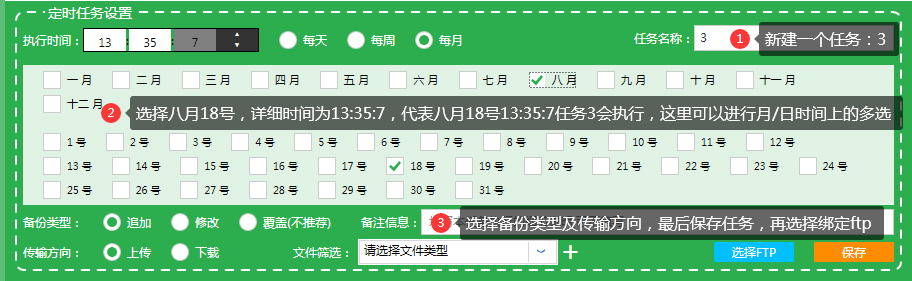
注意点:备份类型的选择
追加:新文件。
修改:新文件,或者修改内容后的文件。
覆盖:不对比文件,直接覆盖原文件。(不推荐)
关于差异备份文件,官网有详细的教程说明:ftp定时上传下载—差异备份文件说明
2、接下来选择FTP(以下示例定时上传操作教程)
2-1:点击“选择FTP”

2-2:进入FTP绑定界面
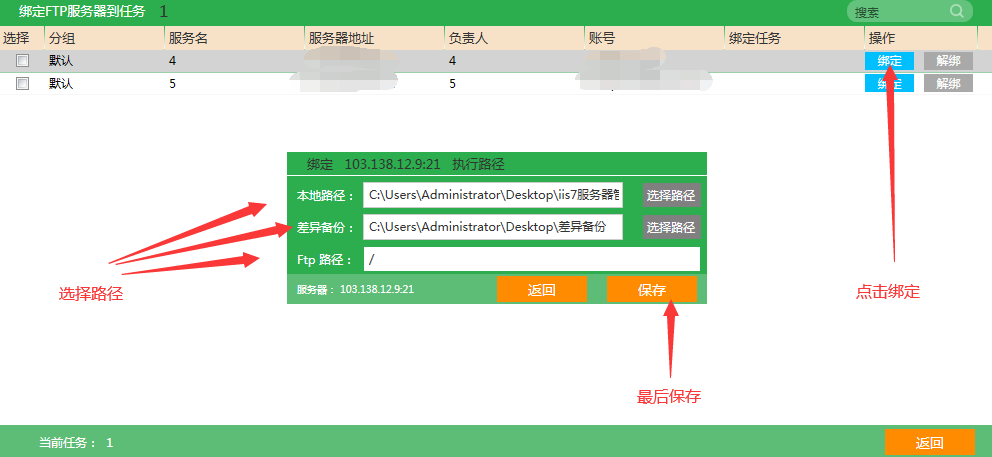
2-3:成功绑定一台ftp站点
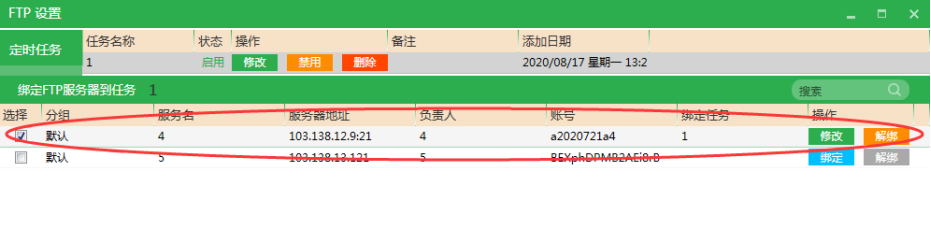
2-4:ftp绑定信息及任务执行结果会在设置界面下方显示

三、提示任务上传成功之后,我们去对应ftp服务器查看任务是否上传完成
经查看,文件已成功上传!